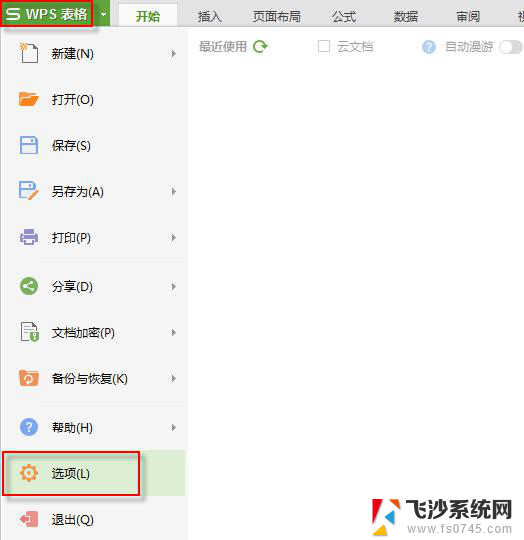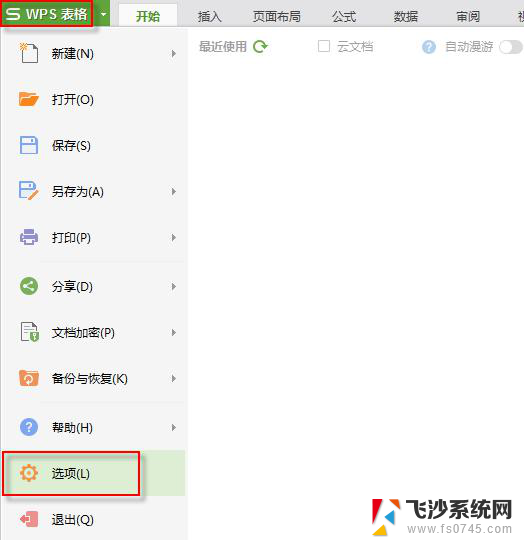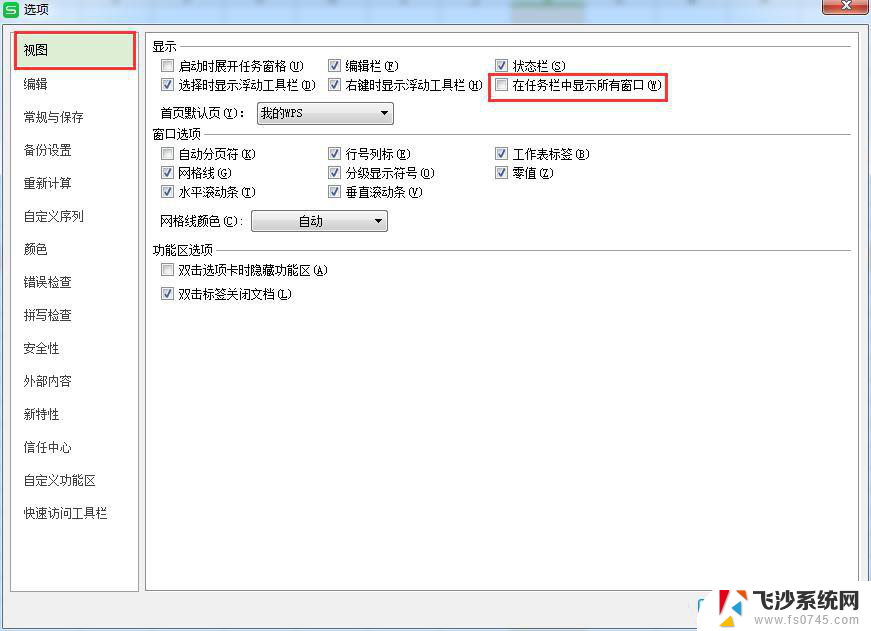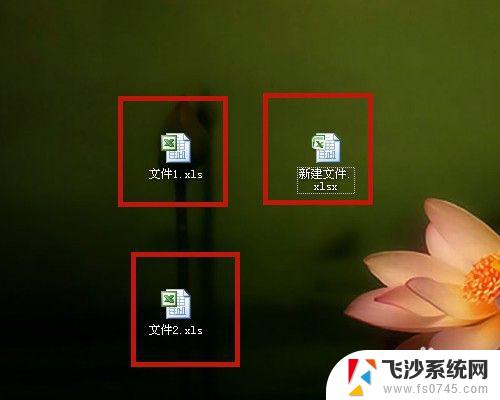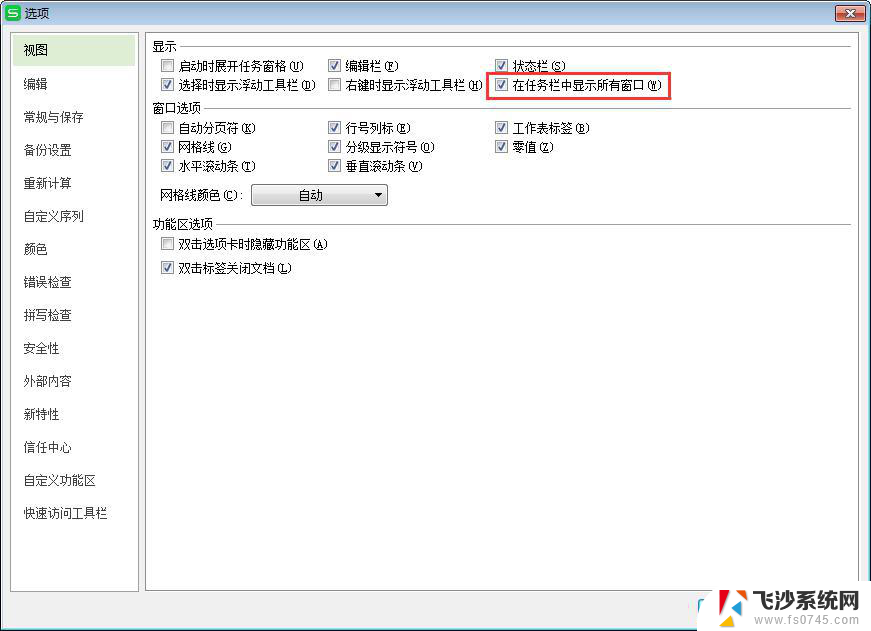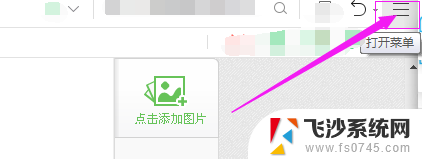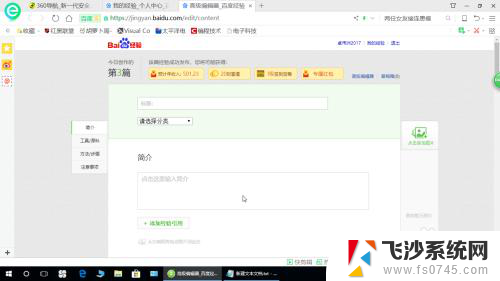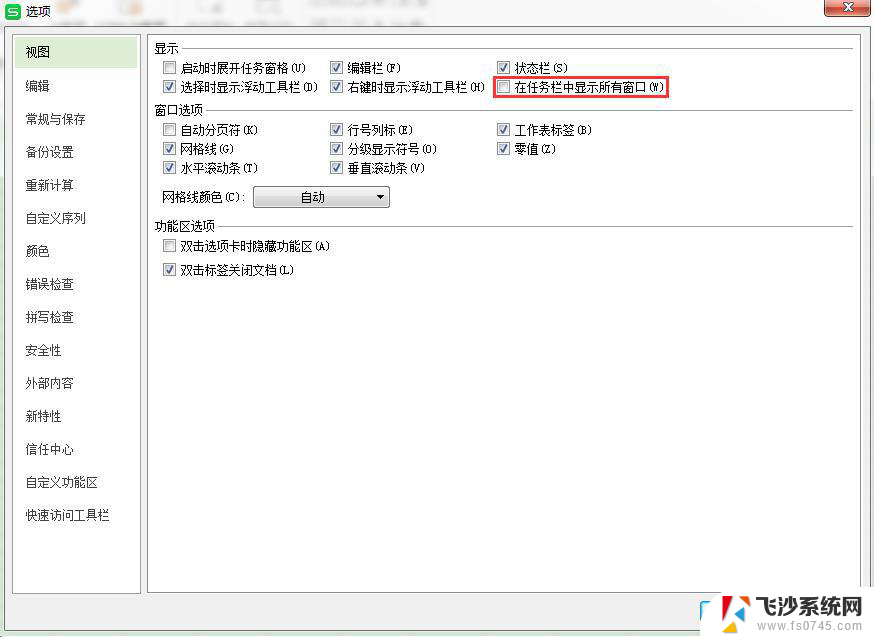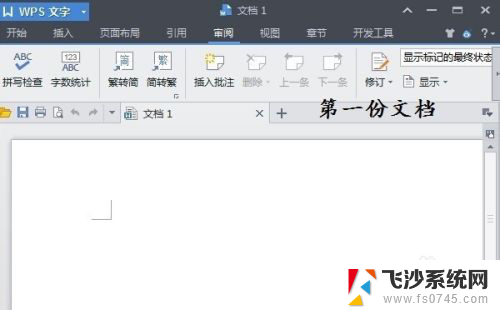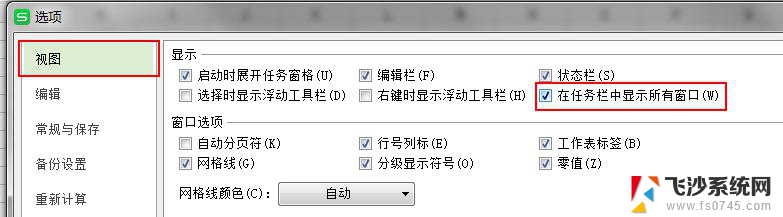wps多个文件在一个窗口打开 怎样在WPS Word中让多个文档在一个窗口中显示
在日常办公中,我们经常需要同时处理多个文档,而WPS Word作为一款常用的办公软件,提供了多窗口打开的功能,使我们可以方便地在一个窗口中显示多个文档,通过这种方式,我们不仅可以更高效地进行文档编辑和对比,还能减少屏幕上的混乱感,提升工作效率。如何在WPS Word中实现多个文档在一个窗口中显示呢?接下来我们将介绍具体的操作步骤。
步骤如下:
1.用WPS Word打开多个文档,它们分别单独显示,如下图。
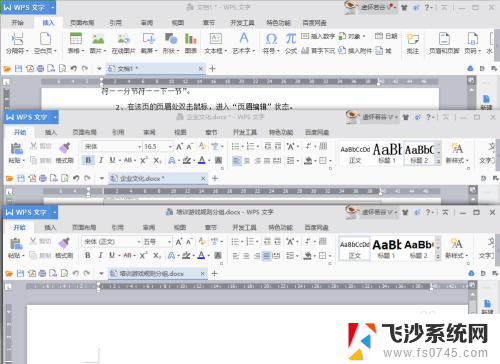
2.为了让多个Word文档在同一个窗口显示,这时。我们要点击文档左上角的“WPS文字”的下拉三角形,找到“工具”选项下的“选项”。
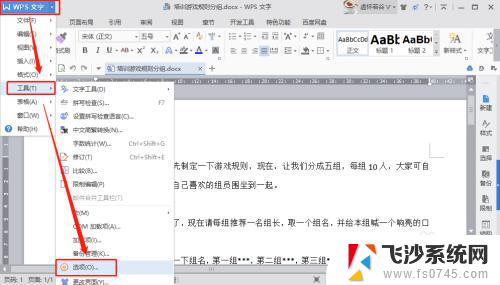
3.在弹出的“选项”对话框中,点击“视图”。将“显示”选项卡下的“在任务栏中显示所有窗口”前面方框的勾去掉,然后点击“确定”。
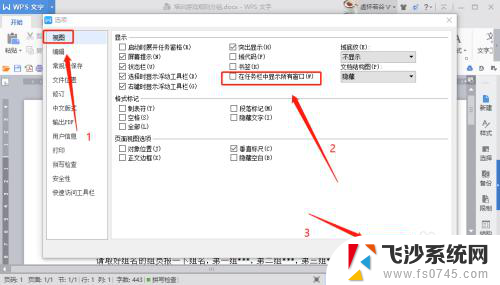
4.回到Word,我们就可以看到多个文档已经在同一个窗口显示啦,如下图。
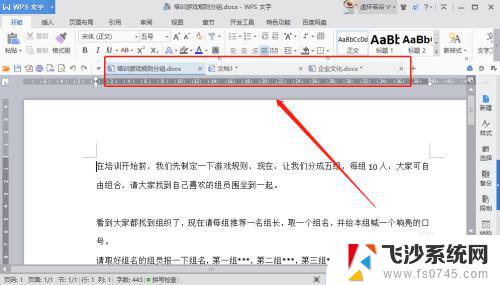
5.同理,如果大家不想让多个文档在同一个窗口中显示的话。我们按以上步骤,将“在任务栏中显示所有窗口”前面方框的勾选中就可以了哦。
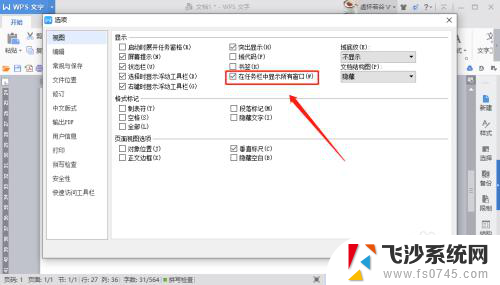
以上就是wps多个文件在一个窗口打开的全部内容,碰到同样情况的朋友们可以参照我的方法来处理,希望对大家有所帮助。